Oglas
 V istem stavku se redko uporabljata besedi "ustvarjalno" in "organizirano". Običajno je to eno ali drugo. Vendar pa vam pogosto lahko pomaga ustvarjanje in veliko je primerov tega po vsem internetu. Eden od teh primerov je prav tukaj, na MakeUseOf v tem članku. Morda mislite, da se barvanje mape organizira, vendar lahko v kombinaciji z drugimi organizacijskimi navadami spremeni način upravljanja datotek.
V istem stavku se redko uporabljata besedi "ustvarjalno" in "organizirano". Običajno je to eno ali drugo. Vendar pa vam pogosto lahko pomaga ustvarjanje in veliko je primerov tega po vsem internetu. Eden od teh primerov je prav tukaj, na MakeUseOf v tem članku. Morda mislite, da se barvanje mape organizira, vendar lahko v kombinaciji z drugimi organizacijskimi navadami spremeni način upravljanja datotek.
Preden gremo še naprej, bi rad predlagal, da si ogledate članek MakeUseOf Ustvarjanje naročila iz kaosa: 9 odličnih idej za upravljanje računalniških datotek Ustvarjanje reda iz kaosa: 9 odličnih idej za upravljanje računalniških datotekAli je frustrirajoče, ali ni mogoče najti te datoteke? Ko ste iskali vsako mapo, ki jo je mogoče zamisliti v računalniku, in se nekako izgubila… ali še huje, izbrisana. Zdaj obstajajo odlična iskalna orodja za Windows, ki ... Preberi več , ki je poglobljen vodnik za urejanje map in datotek prav način. Mape z barvnim kodiranjem v resnici ne bodo da veliko koristi, če so vaše datoteke in mape v zmešnjavi zmede.
Kako lahko barvno kodiranje vaših map postane bolj organizirano

Ko odprete mapo Dokumenti, ali je videti nekako tako?

Morda imate še več map, kot je prikazano zgoraj. In če je temu tako, boste verjetno težko razsodili med njimi. Mape z barvnim kodiranjem so uporabne, če želite, da se mapa "pokaže" iz ostalih. Za dostop do skupne mape lahko pridete do nekaterih stvari, na primer tako, da jo dodate na priljubljeno stransko vrstico ali jo pripnete na ikono programa Windows Explorer v sistemu Windows 7. Vendar tudi tega ni mogoče uporabljati prepogosto ali postane kontraproduktivno.
Predlagam, da je kombinacija organizacijskih metod in vključevanje barvnega kodiranja v vaše prakse.

Kot lahko vidite, so barvne mape bistveno lažje opaziti.
Dva programa za dosego ene naloge
Na voljo so dejansko trije resnično dobri programi za prilagajanje map. Vendar sem se s pomočjo raziskovanja spopadel s hrbtom in ugotovil, da je eden od programov (omenil bom pozneje) ni združljiv z Vista ali Windows 7 (predvidevam, da to ni "res dobro" kajne?). Glede tega sem se precej razjezil.
Colourzer za mape [ni več na voljo]

Folder Colorizer, ki ga je ustvaril Softorino, je preprost program, ki deluje odlično. Želim opozoriti na nekaj hitrih "obvestil" o programu, čeprav preden skočimo v njegovo preverjanje.
Najprej pri namestitvi programa bodite pozorni na "bloatware". Prepričajte se, da počistite polje.

Drugič, ti mora pošljite jim svoj e-poštni naslov za posebne ponudbe, da bodo program lahko uporabljali brezplačno (kolikor vem, ni možnosti, da bi to zaobšli). Poskusil sem s klikom po tem, vendar ne bo delovalo, dokler nisem priskrbel e-pošte. Zdaj lahko poskusite z uporabo začasni elektronski naslov Pet brezplačnih začasnih e-poštnih storitev, da se izognete neželeni pošti Preberi več .

Zdaj pa k samemu programu. Za začetek preprosto kliknite z desno miškino tipko na že obstoječo mapo, s kazalcem miške kliknite »Barvaj!"In izberite barvo. To je tako preprosto. Upoštevajte, da boste morda morali osvežiti okno, da se bodo pojavile spremembe.

Če se odločite, da mape ne želite več obarvati, sledite istim korakom, kot če bi želeli spremeniti barvo, ampak kliknite »Obnovi prvotno barvo«.
Ampak počakaj! Še več! Folder Colorizer omogoča tudi upravljanje barv z mapami, ki omogoča dodajanje in odstranjevanje barv ter ustvarjanje barv po meri z barvnim kolesom. Če želite izbrisati barvo, se s kazalcem miške premaknite nad njo in kliknite rdeč »x«.

Kljub prvih par slabih vtisov o programu med postopkom nastavitve, sem bil zelo zadovoljen s preprostostjo in natančnostjo. In res je, da je "bloatware" pričakovati z brezplačnim programom, zato tega zagotovo ne trkam. Dobro se je zavedati in narediti ne samo namestiti vse, kar je v postopku namestitve Preprost kontrolni seznam za varno namestitev brezplačne programske opreme brez vsakršne neželene vsebinePredstavljajte si to besedo - pravkar ste našli to osupljivo brezplačno programsko opremo, ki jo boste okradli zaradi vsega, kar lahko stori za vas, a ko jo namestite, odkrijete, da je zapakirana ... Preberi več v računalniku.

Folderico, Shedko, je robusten program za barvno kodiranje mape. Preden se lotim tega, želim preprečiti morebitno zmedo že na začetku. Obstajata dva programa z istim imenom in črkovanjem. Vendar pa je ena napisana z velikim "I", FolderIco. Ta program se ne sklada s Folderico, ki ga je ustvaril Šedko, in viba, ki jo imam, je bila, da jo je poskušal kopirati. Če pa je imel kdo drugačno izkušnjo z FolderIco, vas lepo pozdravljam, če v komentarjih delite svoje misli.
Zdaj pa k Foldericu (upam, da ni bilo preveč zmedeno). Ni vam treba skrbeti, da bi med namestitvijo pomotoma namestili dodatno programsko opremo, kar je plus. Prav tako odlično razloži svoje značilnosti v nastavitvah tipa vaje na glavni strani.
Folderico ima brezhibno integracijo z Windows Explorerjem, do njega pa lahko dostopate prek kontekstnega menija z desnim klikom na mapo. Način delovanja v 64-bitnem sistemu Windows 7 pa je drugačen od načina, kako deluje v drugih različicah, vključno z 32-bitnim sistemom Windows 7. Spodaj je slika s spletnega mesta, ki prikazuje, kako lahko običajno komunicirate z Folderico. To velja za vse, vendar za Windows 7 64-bit.

Kot lahko vidite, lahko do kar nekaj nastavitev dostopate neposredno v kontekstnem meniju. Če imate 64-bitni sistem Windows 7 (to je tisto, kar imam), dobite "lahko različico".

Ko ga kliknete, se prikaže program Folderico (to je isto, kot če bi samo kliknili ikono na namizje Kako očistiti namizje Windows enkrat za vselejNered je bolj škodljiv, kot se zavedate. Z urejenim namizjem sistema Windows je stvari lažje najti, je prijetnejši za ogled in zmanjšuje stres. Pokažemo vam, kako urediti namizje. Preberi več .

Nato izberite vrsto mape. S programom Folderico sta nameščeni dve temi, če pa želite več raznolikosti, obstaja še nekaj tem, ki jih lahko brezplačno prenesete s uradnega spletnega mesta.

Zdaj, ko ste izbrali ikono, preprosto kliknite »Prijavite se“. Opazili boste tudi, da če želite kdaj odstraniti prilagoditev, lahko preprosto kliknete »Ponastavi ikono mape"Gumb.
Zdaj pa si poglejmo, kaj nam še ponuja Folderico. Ko je okno odprto, boste videli še nekaj gumbov - Možnosti, jezik in Orodja. Predvidevam, da obstaja tudi gumb About, vendar je to samoumevno.

Večina orodij in možnosti verjetno ne bo potrebna povprečnemu uporabniku. V Opcije, lahko spremenite, kako je nameščena ikona, kako se v kontekstnem meniju prikazujejo imena ali številke ikon pa tudi nekatere napredne možnosti, kot je dodajanje skritih atributov izvlečenim datotekam ikon (kar omogoča privzeto).

The Orodja zavihek vam omogoča nekaj nadzora nad integracijo v lupino in spreminjanjem ikone knjižnice.
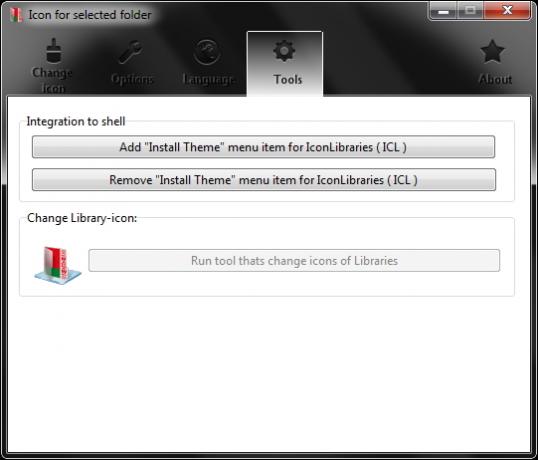
Ne pozabimo Jezik zavihek, čeprav. Na voljo je kar nekaj jezikov in če vaš željeni jezik ni prikazan, ga lahko naložite dodatne jezike.

Upoštevajte, da Folderico ni samo za Windows 7, ampak da tudi to ima različico za XP kot tudi prenosna različica.
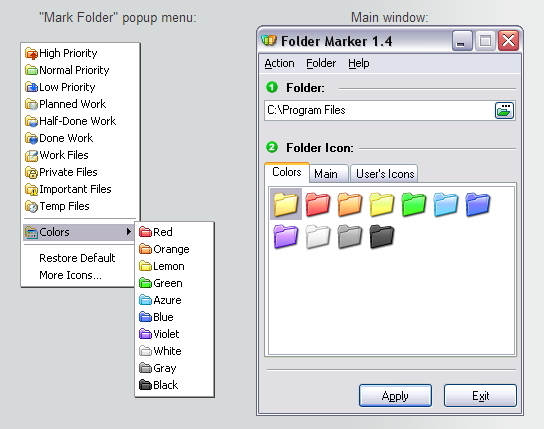
Ko sem to preizkusil v svojem operacijskem sistemu Windows 7, nisem mogel ugotoviti, ali sem kakšen program manjkal, če ga nisem pravilno namestil (malo verjetno) ali če je bil program napačen. No, bila je nekako kombinacija. jaz je bil nekaj manjka in program je tudi po mojem mnenju okvarjen.

S sistemoma Vista in Windows 7 sta združljivi samo premijski različici (Domov in Pro) oznake map. Torej, če ne uporabljate XP, to za vas ni pomembno. To bi se lahko spremenilo, vendar do zdaj - to je trenutno stanje. Nisem še imel sredstev, da bi dejansko preizkusil ta program, ampak Mark je o tem pisal že nekaj časa nazaj na Geeks Are Sexy in imel je dobre reči o tem. Precej žalostno je, da se morajo izogibati temu, da ga ne bi razvili za Windows 7.
Zaključek
Čeprav barvno kodiranje map Windows ni samostojna rešitev za upravljanje datotek in Organizacija je lahko odličen dodatek vašim metodam, hkrati pa računalnik popestrite z nekaj ustvarjalnost. Kakšne misli imate o barvno označevanju map? Ali to vidite kot koristen dodatek k vašim organizacijskim metodam? Si poskusil ali boš? Sporočite nam vaše misli v komentarjih.
Slikovni krediti: 3D pisane mape na belem ozadju preko Shutterstocka, Barvne mape na belem ozadju, zložene prek Shutterstocka, Marker map, Folderico
Aaron je diplomirani asistent za veterinarstvo, ki ga zanimata predvsem divjad in tehnologija. Uživa v raziskovanju na prostem in fotografiranju. Ko ne piše in ne prepušča tehnoloških dognanj na celotnem medmrežju, ga lahko zasledujejo po gorovju na svojem kolesu. Več o Aaronu preberite na njegovi osebni spletni strani.
